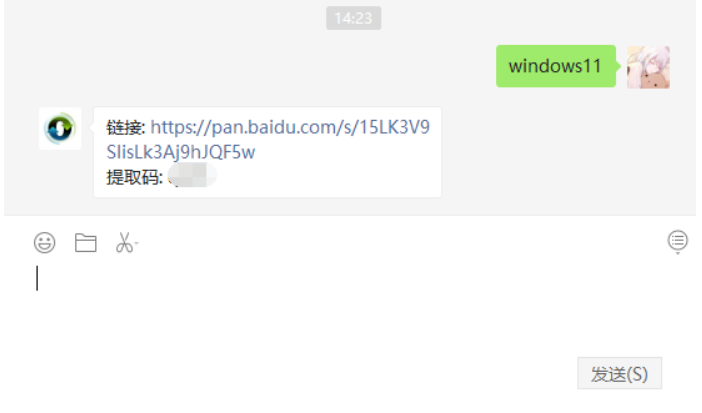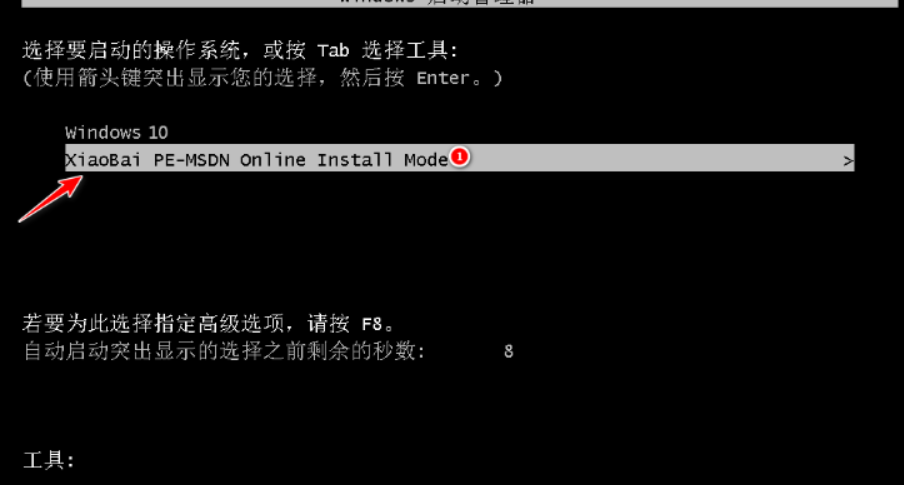电脑重装系统win11教程详解
- 分类:Win11 教程 回答于: 2022年05月08日 10:12:05
简介
电脑重装系统win11要如何操作?win11系统是微软继win10系统后的又一力作,该系统新增了许多实用的功能在发布当天就吸引了很多用户前往下载体验,那么电脑如何重装系统win11呢?别担心,接下来,小编就把电脑重装win11系统的步骤教程分享给大家。
工具/原料
系统版本:windows11系统
软件版本:小白一键重装系统
方法
1、下载win11系统的镜像文件到电脑中。(可以通过关注系统公众号回复windows11获取)
2、然后打开下载好的小白重装软件,选择本地模式,接着下载一个本地pe。将pe系统安装在C盘以外的分区当中。
3、当系统下载完成重启电脑操作,进入到启动项页面时选择小白pe进入pe系统内。
4、在pe系统点击打开桌面上的小白装机工具,点击开始安装即可。
5、等待一段时间的安装操作完成后,就可以进入到windows11系统的界面当中。
6、最后我们就能进入到windows11的系统桌面并开始使用了。
总结
1、下载系统镜像,打开重装软件下载系统;
2、重启进入pe系统安装镜像。
 有用
26
有用
26


 小白系统
小白系统


 1000
1000 1000
1000 1000
1000 1000
1000 1000
1000 1000
1000 1000
1000 1000
1000 1000
1000 0
0猜您喜欢
- Win11桌面时钟日历小工具调出方法..2022/10/23
- Win11和Win10哪个更好用2022/05/17
- windows11怎么升级正式版系统..2022/09/10
- 电脑win11怎么把微信放桌面2022/10/21
- win11如何启动安全模式教程2021/10/06
- win11活动信号模式怎么改分享..2022/10/16
相关推荐
- win10系统升级windows11_小白官网教程..2021/11/27
- 教你win11许可证即将过期怎么激活..2021/09/04
- 升级win11系统需要占用c盘多大空间..2021/12/01
- win11官网制作的u盘如何安装系统..2022/08/15
- 电脑u启动重装系统步骤win11分享..2023/04/12
- win11下载好慢-怎么快速安装windows11..2022/01/04